- Auteur Abigail Brown [email protected].
- Public 2023-12-17 06:36.
- Laatst gewijzigd 2025-01-24 12:00.
Instagram Creator-accounts zijn vergelijkbaar met de zakelijke accounts van het sociale netwerk, maar zijn gericht op individuele Instagram-beïnvloeders, artiesten, makers van inhoud en publieke figuren in plaats van op grote bedrijven, merken en organisaties.
Voor wie zijn Instagram Creator-profielen?
Instagram Creator-accounts zijn voor personen met een grote aanhang die hun eigen persoonlijke bedrijf of merk willen creëren. Instagram-beïnvloeders zijn de beoogde gebruikersbasis voor dergelijke accounts. Grote organisaties en bedrijven zijn beter geschikt voor Instagram Business-accounts.
Het belangrijkste verschil tussen Creator- en Business-accounts is de Instagram-winkelfunctie, die alleen beschikbaar is voor eigenaren van zakelijke accounts. Als je een winkel op Instagram wilt runnen, gebruik dan een zakelijk account.
Er zijn geen grenzen aan wie welk soort Instagram-account kan hebben. Dus als je wilt, kun je elk type proberen om te zien welke het beste bij je past.
Instagram Creator-profielfuncties en -beperkingen
Instagram Creator-profielfuncties verschillen enigszins van de zakelijke profielopties. Creator-profielen zijn ontworpen voor individuen die hun Instagram-accounts zelf beheren, zonder een team om hen te ondersteunen, maar toch toegang willen hebben tot gegevens om hun profiel en merk te laten groeien en geld te verdienen op het sociale netwerk.
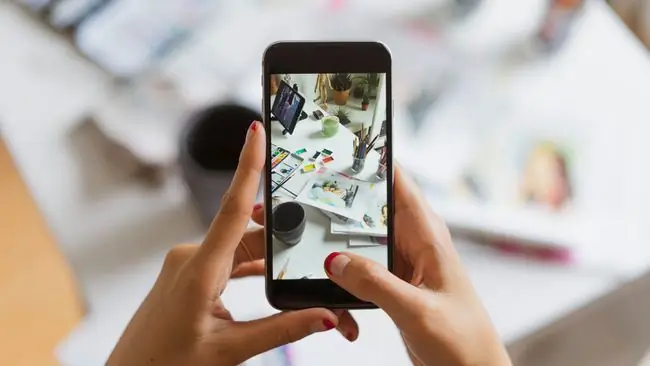
Dit zijn de belangrijkste functies die beschikbaar zijn met een Instagram Creator-account:
- Aanpasbare categorielabels: Kies uit taakcategorieën zoals Schrijver, Acteur of Video Game Content Creator, of schakel de optie volledig uit.
- Contactopties: Kies welke contactgegevens je eventueel op je profiel wilt weergeven.
- Betere inzichten: meer genuanceerde gegevens om bij te houden welke berichten het goed doen en wanneer gebruikers je niet meer volgen of volgen.
- Inbox filteropties: Primaire en Algemene tabbladen worden toegevoegd aan de Instagram DM-inbox voor het sorteren van berichten.
- Snelle antwoorden: Kies uit een aantal vooraf geschreven antwoorden bij het reageren op DM's.
- Verzoek filteropties: Sorteer uw verzoeken op accountbelang en datum.
- Influencer shoppable posts: Voeg shoppable tags toe aan je posts die linken naar de winkel van een ander account. Deze tags kunnen effectief zijn als je geld probeert te verdienen op Instagram met gesponsorde berichten.
Hoewel verschillende functies aantrekkelijk kunnen zijn voor solo-makers of influencers met een Creator-account, zijn er enkele beperkingen. Bijvoorbeeld:
- Gebrek aan app-ondersteuning van derden: De API van het Creator-account wordt niet ondersteund door derden. Als je een Instagram Business-account beheert via een service zoals Hootsuite of Tailwind, kun je de service niet gebruiken als je overstapt naar een Creator-account.
- Geen Instagram Shop-functie: als je vanuit je Instagram-profiel een winkel wilt runnen om je producten te verkopen, heb je een Instagram Business-account nodig.
Overschakelen naar een Instagram Creator-account
Iedereen kan op elk moment zijn persoonlijke of zakelijke account overzetten naar een Creator-account. Omgekeerd kan iedereen zijn Creator-account op elk gewenst moment terugzetten in een zakelijk of persoonlijk account. Er gaan geen gegevens verloren bij het wijzigen van accounttypes.
Als je persoonlijke Instagram-account privé is, kun je deze door over te schakelen naar een Creator-account openbaar maken. Ook alle lopende volgverzoeken worden direct goedgekeurd. Je kunt geen privé Creator-account hebben op Instagram.
- Open de officiële Instagram-app op je iOS- of Android-apparaat.
- Tik vanuit je Instagram-profiel op het hamburgermenu in de rechterbovenhoek.
-
Tik op Instellingen.

Image - Tik op Account.
-
Tik op Overschakelen naar Creator-account.
Als je momenteel een normaal persoonlijk account op Instagram hebt, tik je in plaats daarvan op Overschakelen naar professioneel account en tik je vervolgens op Creator.
-
Tik op Volgende.

Image -
Tik op de categorie waaraan je je Instagram-profiel wilt koppelen en tik vervolgens op Volgende.
Deze categorie kan Instagram helpen bij het tonen van je berichten aan gebruikers die mogelijk geïnteresseerd zijn in je inhoud.
-
Tik op de tuimelschakelaars voor Categorielabel weergeven en Contactinfo weergeven om deze informatie te tonen of te verbergen voor andere gebruikers op je Instagram-profiel.
Deze instellingen voor Instagram-profielen kunnen op elk moment in de toekomst worden gewijzigd.
-
Tik op Gereed.

Image - Het Instagram-account van je makersprofiel is nu live. Als u besluit uw account terug te zetten naar een persoonlijk profiel of een zakelijk account, herha alt u deze stappen en kiest u de juiste opties in Instellingen > Account.






